你有没有想过,在电脑上玩那些让你爱不释手的安卓游戏呢?想象坐在舒适的椅子上,手握着鼠标,享受着游戏带来的乐趣,是不是很心动?别急,今天我就要手把手教你如何在电脑上安装安卓游戏,让你轻松成为电脑游戏达人!
一、选择合适的安卓模拟器
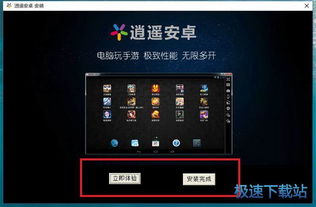
首先,你得有个好帮手——安卓模拟器。市面上有很多安卓模拟器,比如BlueStacks、NoxPlayer、LDPlayer等。这里我推荐使用BlueStacks,因为它操作简单,兼容性好,而且游戏资源丰富。
二、下载与安装BlueStacks
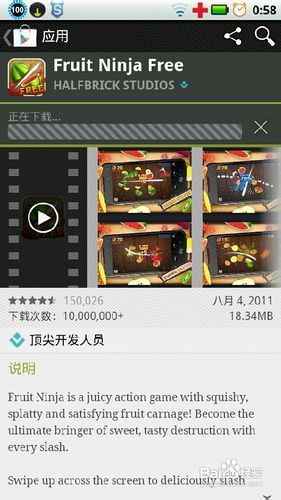
1. 打开浏览器,搜索“BlueStacks下载”。
2. 进入官方网站或正规下载平台,下载最新版本的BlueStacks安装包。
3. 双击安装包,按照提示完成安装。
三、配置BlueStacks

1. 安装完成后,打开BlueStacks,可能会出现一些广告,直接关闭即可。
2. 进入BlueStacks后,你会看到一些默认安装的应用,你可以根据自己的需求进行删除或保留。
3. 点击右上角的设置图标,对BlueStacks进行一些基本配置,比如分辨率、内存、存储等。
四、安装安卓游戏
1. 打开BlueStacks,点击右上角的搜索图标,输入你想玩的游戏名称。
2. 在搜索结果中找到游戏,点击下载。
3. 游戏下载完成后,点击安装,稍等片刻,游戏就安装好了。
五、运行安卓游戏
1. 安装完成后,点击游戏图标,即可开始游戏。
2. 如果是第一次运行游戏,可能会出现一些初始化的步骤,耐心等待即可。
3. 游戏运行过程中,你可以根据自己的喜好调整设置,比如音效、画质等。
六、常见问题解答
1. 为什么游戏运行卡顿?
- 可能是电脑配置较低,无法满足游戏运行需求。可以尝试降低游戏画质或分辨率。
- 确保BlueStacks的内存和存储空间充足。
2. 游戏无法安装?
- 确保你的电脑已开启虚拟化技术(VT)。
- 尝试将游戏安装到其他位置,比如移动硬盘。
3. 游戏无法联网?
- 确保你的电脑已连接到网络。
- 检查游戏设置,确保已开启联网功能。
通过以上步骤,你就可以在电脑上安装并运行安卓游戏了。快来试试吧,相信你一定会爱上这种全新的游戏体验!
